So entsperren Sie ein iPhone, wenn Sie den iPhone-PIN-Code vergessen haben
Es ist bekannt, dass iPhones über verbesserte Sicherheitsmaßnahmen verfügen. Sie verhindern unbefugten Zugriff. Gleichzeitig schützen sie Ihr Gerät, Ihre Daten und Ihre persönlichen Informationen mit 256-Bit-AES-Verschlüsselung. Beim Einrichten eines Passcodes auf einem iPhone haben Sie derzeit drei Möglichkeiten: einen benutzerdefinierten alphanumerischen Code, einen benutzerdefinierten numerischen Code und einen vierstelligen numerischen Code. Letzterer wird auch als PIN-Passcode bezeichnet. Diese Anleitung erklärt, wie Sie Entsperren Sie ein iPhone, wenn Sie Ihre PIN vergessen haben.
SEITENINHALT:
Teil 1: Was passiert, wenn Sie die iPhone-PIN vergessen haben?
Sie können Face ID oder Touch ID zwar mit einem PIN-Code einrichten, aber wenn Sie Ihre iPhone-PIN vergessen, ist Ihr Zugriff gesperrt. Die biometrischen IDs werden verwendet, um ein iOS-Gerät innerhalb von 4 Stunden zu entsperren. Außerdem benötigen Sie den PIN-Code nach dem Einschalten oder Laden Ihres iPhones. Wenn Sie Ihre PIN vergessen, können Sie nicht mehr auf Ihr iPhone, Ihre Daten, Apps, das Kontrollzentrum, Benachrichtigungen, Nachrichten und mehr zugreifen. Sie können jedoch weiterhin Notrufe mit Ihrem iPhone tätigen.
Teil 2: So setzen Sie eine vergessene iPhone-PIN im Wiederherstellungsmodus zurück
Laut Apple können Nutzer die verlorene iPhone-PIN im Wiederherstellungsmodus zurücksetzen. Diese Methode erfordert einen Computer, die neueste Version von iTunes oder Finder und ein USB-Kabel. Beachten Sie, dass dabei alle Daten auf Ihrem iPhone gelöscht werden.
Schritt 1. Öffnen Sie iTunes unter Windows und macOS Mojave oder früher. Öffnen Sie unter macOS Catalina oder höher stattdessen den Finder.
Schritt 2. Drücken Sie lange auf Seite or Strom Taste, bis der Ausschaltbildschirm angezeigt wird. Bewegen Sie den Schieberegler, um Ihr iPhone auszuschalten.
Schritt 3. Legen Sie Ihr iPhone ein Wiederherstellungsmodus, je nach Modell:

Auf dem iPhone 8 oder neuer drücken Sie schnell die Volume Up Taste und lassen Sie sie los. Machen Sie dasselbe mit dem Volume Down und halten Sie die Taste gedrückt Seite , bis Sie den Wiederherstellungsmodus-Bildschirm sehen.
Halten Sie auf dem iPhone 7/7 Plus die Volume Down + Seite Tasten gleichzeitig, bis der Bildschirm „Wiederherstellungsmodus“ angezeigt wird.
Auf dem iPhone 6s oder älter drücken Sie lange die Home + Strom Tasten gleichzeitig, bis der Bildschirm „Wiederherstellungsmodus“ angezeigt wird.
Schritt 4. Verbinden Sie Ihr iPhone mit einem kompatiblen Kabel mit Ihrem Computer.
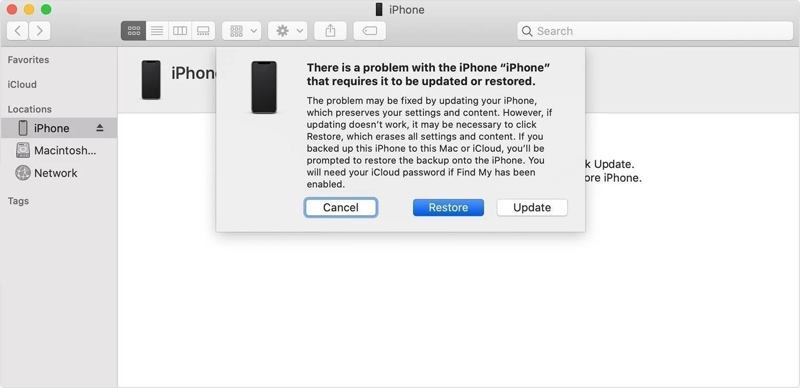
Schritt 5. Sobald iTunes oder Finder Ihr iPhone im Wiederherstellungsmodus erkennt, wird ein Popup-Dialogfeld angezeigt. Wählen Sie die Wiederherstellen .
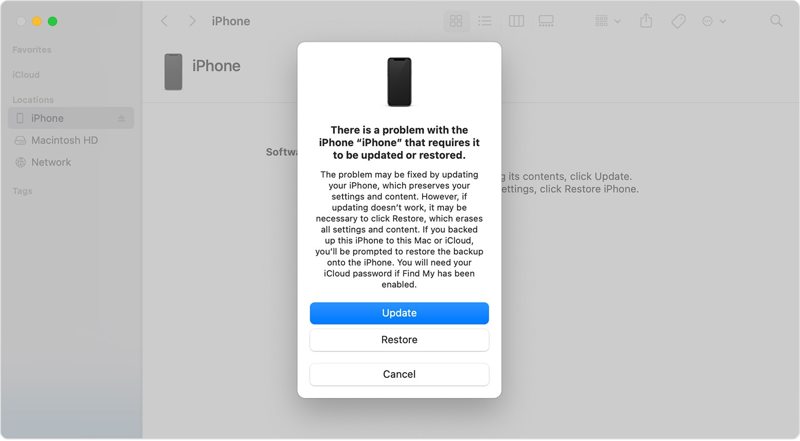
Schritt 6. Folgen Sie dann den Anweisungen auf dem Bildschirm, um die PIN vollständig vom iPhone zu entfernen.
Teil 3: So entfernen Sie eine vergessene iPhone-PIN mit „Wo ist?“
Wenn Sie „Mein iPhone suchen“ aktiviert haben, bevor Sie die PIN vergessen haben, können Sie sie mit der App „Mein iPhone suchen“ auf einem anderen iOS-Gerät oder online zurücksetzen. Bei dieser Methode werden alle Daten auf Ihrem Gerät gelöscht. Erstellen Sie daher am besten ein Backup Ihres Geräts.
So entfernen Sie eine vergessene iPhone-PIN online
Schritt 1. Besuchen Sie www.icloud.com/find in einem Webbrowser und melden Sie sich mit Ihrer Apple-ID und Ihrem Passwort an. Wenn 2FA aktiviert ist, geben Sie den Bestätigungscode ein.
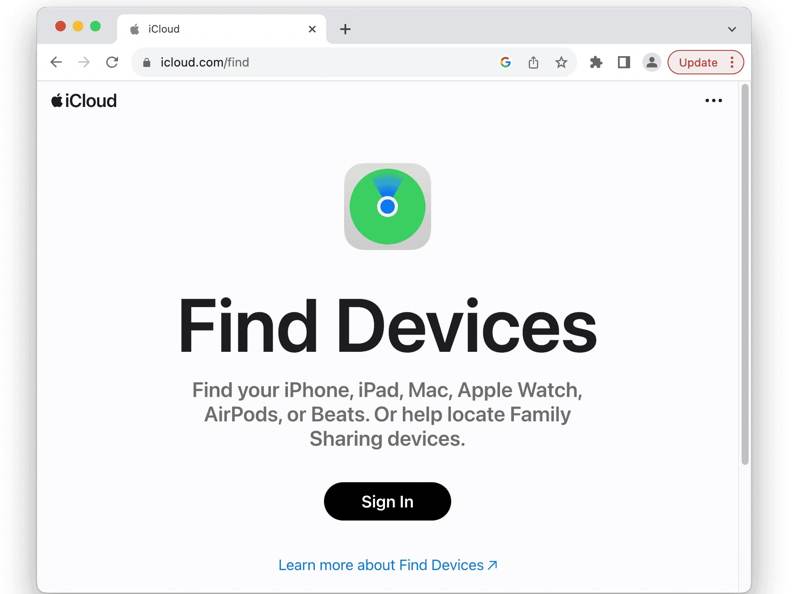
Schritt 2. Ziehen Sie die Alle Geräte Menü und wählen Sie Ihr iPhone aus der Liste aus. Anschließend wird Ihr Gerät von „Wo ist?“ auf der Karte verfolgt.
Schritt 3. Klicken Sie auf die Löschen Sie dieses Gerät Schaltfläche im Popup-Dialogfeld.
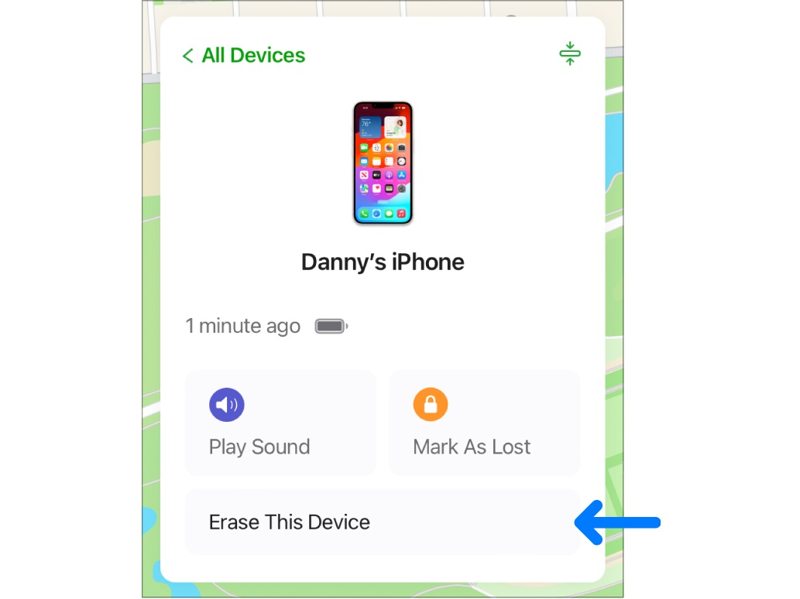
Schritt 4. Geben Sie Ihre Telefonnummer ein oder ignorieren Sie die Erinnerung und klicken Sie auf das Fortfahren Klicken Sie abschließend auf Löschen um zu bestätigen, dass die vergessene iPhone-PIN entfernt wurde.
So entfernen Sie eine vergessene iPhone-PIN mit einem anderen iPhone
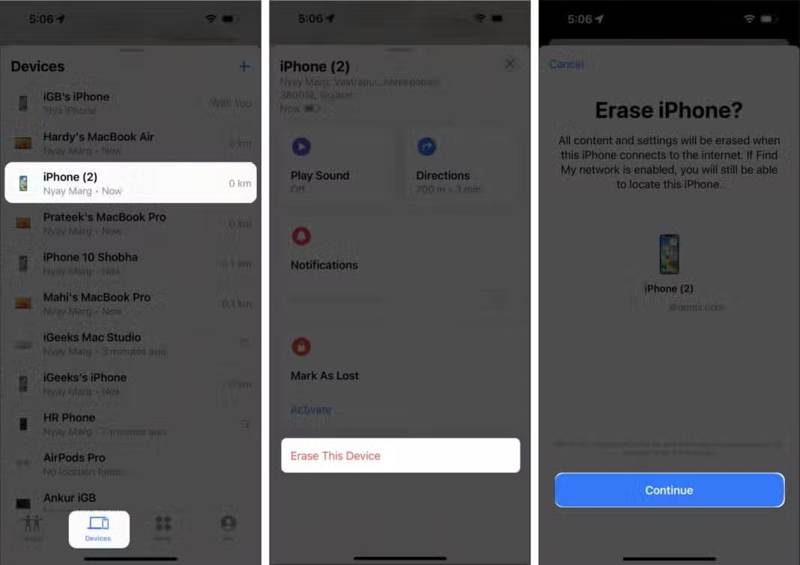
Schritt 1. Öffnen Sie die App „Wo ist?“ auf einem zugänglichen iOS-Gerät. Sie können sie im App Store herunterladen.
Schritt 2. Gehen Sie zum Geräte Registerkarte von unten und wählen Sie Ihr iPhone. Wenn Sie es nicht finden können, tippen Sie auf die Speichern und folgen Sie den Anweisungen, um Ihr Konto hinzuzufügen.
Schritt 3. Tippen Sie auf die Löschen Sie dieses Gerät Klicken Sie in der Symbolleiste auf Fortfahren.
Schritt 4. Fügen Sie Ihre Telefonnummer hinzu oder überspringen Sie sie und drücken Sie LöschenGeben Sie anschließend Ihr Apple-ID-Passwort ein und tippen Sie auf Löschen erneut.
Tipps: „Wo ist?“ entfernt den iPhone-PIN-Code sofort, wenn Ihr iPhone online ist. Ist es offline, wird der Vorgang gestartet, sobald Ihr Gerät das nächste Mal eine Verbindung zum Internet herstellt.
Teil 4: So umgehen Sie die PIN auf dem iPhone
Wie bereits erwähnt, benötigen Sie Ihr Apple-ID-Passwort oder die Funktion „Wo ist?“, um Ihr iPhone zu entsperren, falls Sie Ihre PIN vergessen haben. Wenn Sie sich nicht an Ihr Passwort erinnern oder die oben genannten Methoden nicht verfügbar sind, Apeaksoft iOS Unlocker ist eine weitere Möglichkeit. Damit lässt sich die PIN Ihres iPhones ohne Einschränkungen umgehen.
Ultimative Möglichkeit, den PIN-Passcode eines iPhones zu umgehen
- Entfernen Sie Passwörter von iOS-Geräten in drei Schritten.
- Verfügbar für PIN, Passcodes, Face ID und Touch ID.
- Fügen Sie Bonusfunktionen hinzu, z Bildschirmzeit-Umgehung.
- Unterstützt die neuesten Versionen von iPhones, iPad-Modellen und iPods.
Sicherer Download
Sicherer Download

So umgehen Sie die PIN auf dem iPhone ohne Passwort
Schritt 1. Link zu Ihrem iPhone
Starten Sie die beste iPhone-PIN-Bypass-Software, nachdem Sie sie auf Ihrem PC installiert haben. Es gibt eine weitere Version für Mac. Wählen Sie die Passcode löschen Modus. Verbinden Sie Ihr iPhone mit einem Lightning-Kabel mit Ihrem PC. Die Software erkennt Ihr Gerät sofort.

Schritt 2. Geräteinformationen prüfen
Klicken Sie auf die Start Klicken Sie auf die Schaltfläche, um fortzufahren. Überprüfen Sie die Geräteinformationen sorgfältig, nachdem sie geladen wurden. Korrigieren Sie ggf. Fehler. Klicken Sie auf die Start , um den Download der Firmware zu starten. Der Download dauert je nach Internetverbindung eine Weile.

Schritt 3. iPhone-PIN umgehen
Wenn der Download abgeschlossen ist, klicken Sie auf Sichere dir Taste, um Ihre iPhone-PIN zu umgehen. Wenn Sie dazu aufgefordert werden, geben Sie 0000 in das Feld, um Ihre Aktion zu bestätigen. Anschließend wird Ihr iPhone neu gestartet und Sie können ohne Einschränkungen darauf zugreifen.

Fazit
In diesem Artikel wird erläutert, was Sie tun können, wenn Sie Vergessen Sie Ihre iPhone-PINSie können diese und andere Daten auf Ihrem Gerät im Wiederherstellungsmodus mit iTunes oder Finder entfernen. Wenn „Wo ist?“ aktiviert ist, können Sie den PIN-Code auch mit einem anderen iOS-Gerät oder einem Webbrowser von Ihrem iPhone entfernen. Apeaksoft iOS Unlocker kann die PIN auf dem iPhone problemlos umgehen. Bei weiteren Fragen zu diesem Thema hinterlassen Sie bitte eine Nachricht unter diesem Beitrag.
Ähnliche Artikel
Dieser Artikel erläutert die Notfallumgehungsfunktion auf iPhones und zeigt Ihnen, wie Sie diese Funktion richtig ein- oder ausschalten.
Kann ich das iPhone ohne Passcode oder Face ID entsperren? Was tun, wenn Sie das Passwort für den iPhone-Sperrbildschirm vergessen haben? Lernen Sie 8 Möglichkeiten kennen, ein iPhone ohne Passwort zu entsperren.
Waren Sie schon einmal verwirrt, als bei der Überprüfung des Passcodes Ihres iPhones ein Fehler auftrat? Entdecken Sie 6 Methoden, um einen nicht funktionierenden iPhone-Passcode zu reparieren!
Um Ihr iPhone einfacher zu machen, deaktivieren Sie den Passcode. Wir beschreiben Ihnen die Schließmethode für alle Modelle detailliert.

